Как поставить обои на iPhone? | Обои для iPhone 7
iPhone поставляется с предустановленным множеством интересных обоев, но их использование в течение определенного периода времени может стать клише. Так что, если вы также находите эти существующие обои скучными, не волнуйтесь, поскольку iPhone дает вам свободу загружать изображения из Интернета или использовать свои собственные фотографии в качестве обоев. Вы даже можете сделать свои собственные обои для iPhone, настроив изображения. Фотографии, хранящиеся на вашем iPhone, можно напрямую установить в качестве обоев, а загруженные из Интернета или имеющиеся на вашем ПК необходимо синхронизировать с iPhone, а затем использовать в качестве обоев. Итак, в поисках вариантов, как поклеить обои, наша данная статья полностью проведет вас с подробными инструкциями.
Часть 1. Как скачать обои для iPhone
Обои на вашем iPhone определенно могут сильно влиять на настроение, так как это первое, что видно после открытия телефона. Яркие, красочные и милые обои не только заставят вас почувствовать себя свежими, но и придадут индивидуальность вашему устройству и сделают его привлекательным. Если фотографии и существующие обои использовались много раз, то есть веб-сайты, которые позволяют загружать обои для iPhone, чтобы вы могли менять обои iPhone с интересным дизайном. Шаги по загрузке обоев для iPhone и популярные сайты для них перечислены ниже.
Шаги по загрузке обоев для iPhone с веб-сайта на компьютер
Шаг 1. Найдите источник обоев/веб-сайт и дизайн.
Выберите веб-сайт, с которого вы хотите загрузить обои. На веб-сайте найдите дизайн, который лучше всего подходит для вашей модели iPhone.
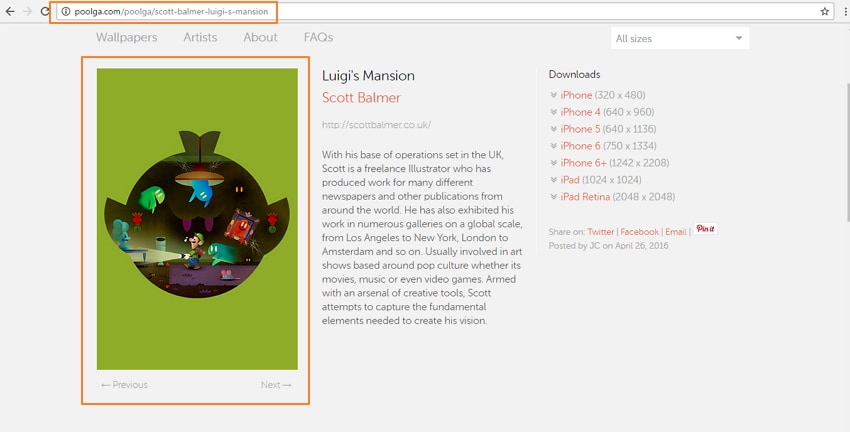
Шаг 2. Загрузите/сохраните обои на свой ПК/Mac. Щелкните правой кнопкой мыши изображение и выберите «Сохранить изображение как…». вариант.
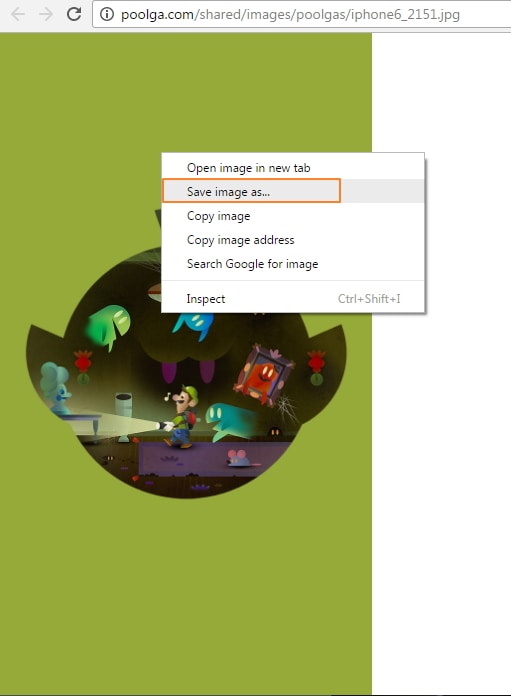
Выберите нужную папку назначения на вашем ПК/Mac и сохраните изображение под выбранным вами именем.

Примечание: Как правило, обои сохраняются в папке «Мои рисунки» на вашем ПК и в библиотеке iPhoto на вашем Mac.
Как только изображения обоев iPhone будут загружены, вы можете менять обои iPhone в любое время.
3 популярных сайта для загрузки обоев для iPhone:
Существует приличный список сайтов для загрузки обоев для iPhone. Список 3 самых популярных сайтов приведен ниже.
1.Поогла
Ссылка на сайт: http://poolga.com/
Если у вас художественный склад ума, то Пугла — одно из мест назначения. На этом сайте есть отличная коллекция искусных обоев, которые можно использовать для iPhone и iPad. Дизайны на сайте специально созданы профессиональными художниками и иллюстраторами. Выбор ограничен, но все они отобраны вручную, чтобы предложить что-то уникальное. Процесс загрузки обоев для iPhone на сайте быстрый и простой.

2. БУМАГИ.co
Ссылка на сайт: http://papers.co/
Основанная в июле 2014 года, компания PAPERS.co создала для себя нишу на конкурентном рынке обоев. Сайт популярен не только благодаря обоям для iPhone, но и для других устройств, включая Android, Windows и настольные ПК. Обои на PAPERS.co можно загрузить с веб-сайта или получить к ним доступ через приложение. Сайт дает возможность выбрать размер обоев, потому что размер обоев iPhone 7 будет отличаться от размера обоев iPhone 6 и аналогично с другими моделями. Выбор обоев упрощается с помощью тегов и фильтров. Процесс загрузки обоев для iPhone на сайте очень удобен.
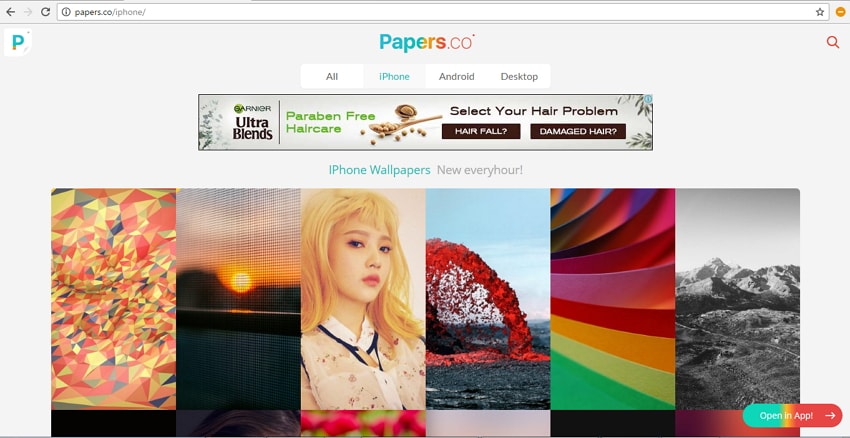
3. iphonewalls.net
Ссылка на сайт: http://iphonewalls.net/
Это еще один популярный сайт для загрузки красивых обоев для iPhone. На сайте есть огромная коллекция дизайнов в различных категориях, в том числе бесплатные обои для iOS 10. Обои на сайте отмечены моделью устройства, так что вы получите идеальный размер. Интерфейс сайта чистый и удобный. На сайте iphonewalls.net вы можете добавлять свои любимые дизайны в раздел «Моя коллекция», который вы можете использовать позже, когда это необходимо. Подборка лучших обоев содержит дизайны, которые больше всего просматриваются, нравятся и скачиваются.
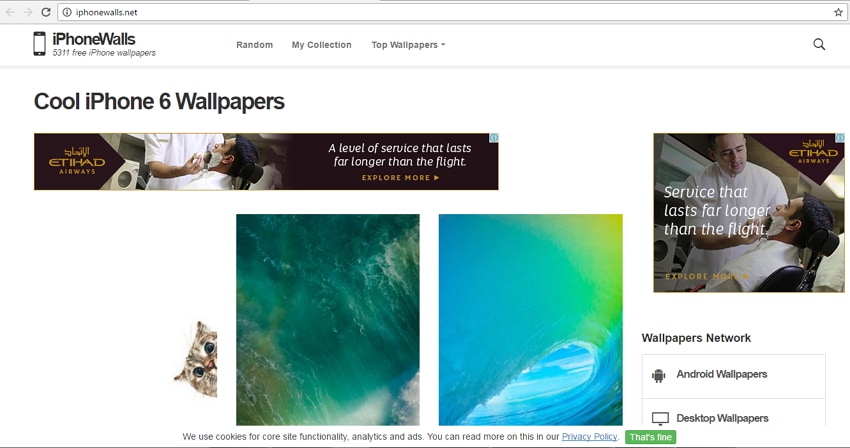
Часть 2. Как импортировать обои на iPhone
После того, как нужное изображение обоев загружено с веб-сайта на ваш ПК/Mac, следующим шагом будет импорт обоев на iPhone. Обои можно импортировать на iDevice через iTunes или стороннее программное обеспечение, такое как DrFoneTool — Phone Manager (iOS).
Способ первый: как импортировать обои на iPhone с помощью iTunes
Обои, загруженные на ваш ПК/Mac, можно синхронизировать с iPhone с помощью iTunes. Процесс аналогичен синхронизации любого другого изображения с ПК на iPhone.
Шаг 1. Запустите iTunes и подключите iPhone к компьютеру с помощью USB-кабеля.
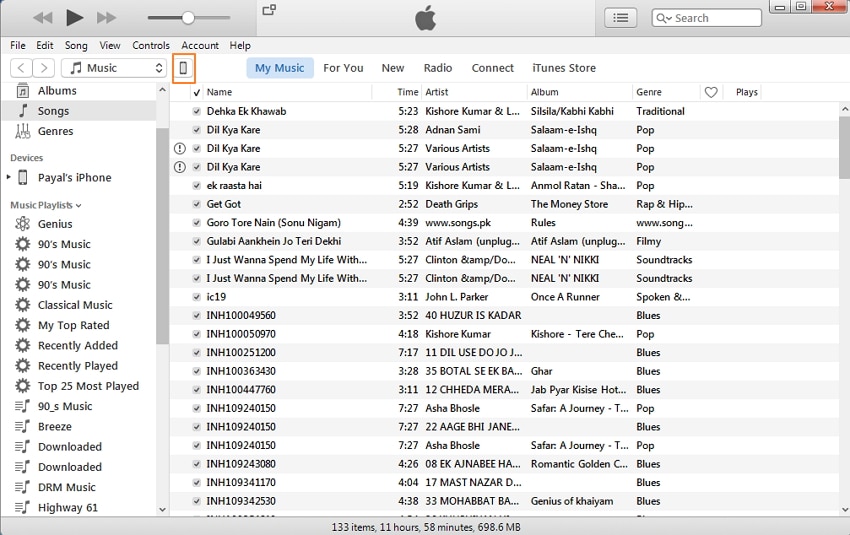
Шаг 2. Щелкните значок iPhone и в разделе «Настройки» выберите вкладку «Фотографии». На правой панели включите опцию «Синхронизировать фотографии». В разделе «Копировать фотографии из» найдите папку, в которой сохранены обои. Нажмите «Применить», чтобы начать процесс синхронизации.
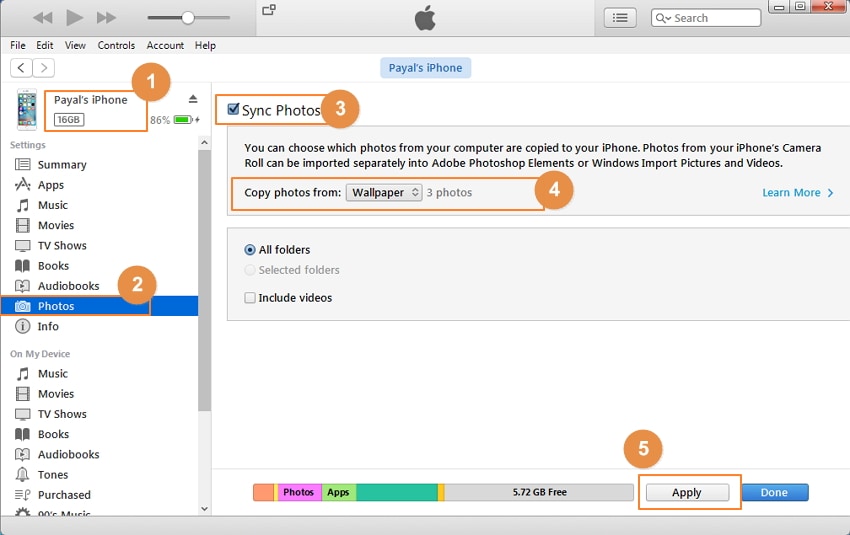
Примечание: С помощью этого метода вы сотрете оригинальные фотографии на своем iPhone; если вы не хотите удалять какой-либо контент, мы предлагаем вам использовать метод 2, как показано ниже.
Способ второй: как импортировать обои на iPhone с помощью DrFoneTool – Диспетчер телефона (iOS)
Еще один быстрый и простой способ перенести обои с ПК / Mac на iPhone — использовать программное обеспечение DrFoneTool — Phone Manager (iOS). Программное обеспечение позволяет передавать фотографии, видео, музыку и другой мультимедийный контент между устройствами iOS, устройствами Android, iTunes и ПК / Mac, что более важно, передача не удалит исходный контент на вашем iPhone. Шаги по импорту обоев на iPhone с помощью DrFoneTool – Phone Manager (iOS) перечислены ниже.

DrFoneTool – Диспетчер телефона (iOS)
Импорт обоев на iPhone без iTunes
- Передавайте, управляйте, экспортируйте/импортируйте свою музыку, фотографии, видео, контакты, SMS, приложения и т. д.
- Резервное копирование музыки, фотографий, видео, контактов, SMS, приложений и т. Д. На компьютер и их восстановление легко.
- Передавайте музыку, фотографии, видео, контакты, сообщения и т. д. с одного смартфона на другой.
- Передача мультимедийных файлов между устройствами iOS и iTunes.
- Полностью совместим с iOS 7, iOS 8, iOS 9, iOS 10, iOS 11 и iPod.
Шаг 1. Запустите DrFoneTool, выберите «Диспетчер телефона» из всех функций и подключите iPhone к компьютеру с помощью USB-кабеля.

Шаг 2. В верхней строке меню выберите «Фотографии». Затем выберите параметр «Библиотека фотографий» на левой панели, нажмите «Добавить»> «Добавить файл» на правой панели. Найдите целевую папку на вашем ПК, в которой сохранены обои. Выберите нужные фотографии обоев и нажмите «Открыть».

Выбранные изображения обоев будут добавлены в фототеку iPhone.
Часть 3. Как установить обои на iPhone
После того, как изображения обоев выбраны, загружены и синхронизированы с iPhone, наконец, вам нужно узнать, как установить обои на ваше устройство. Шаги по установке обоев на iPhone приведены ниже.
Шаг 1. На главном экране iPhone нажмите значок «Фотографии». Найдите нужную фотографию обоев.
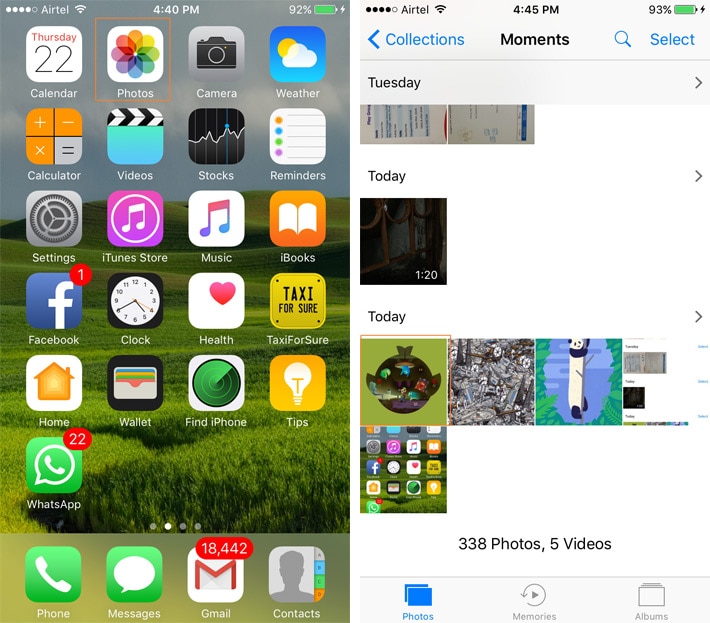
Шаг 2. Нажмите на фотографию, чтобы она отобразилась на весь экран. Коснитесь значка в левом нижнем углу, и появится новое окно, в котором выберите параметр «Использовать как обои».
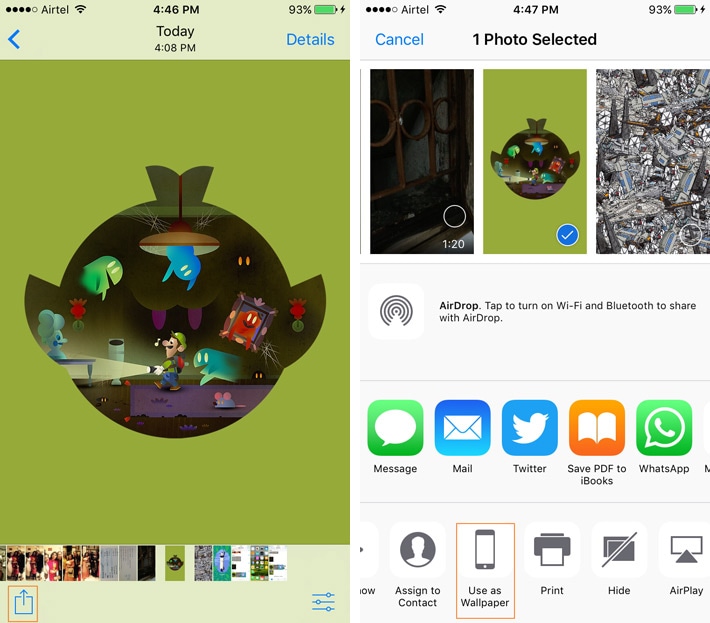
Шаг 3. Появится предварительный просмотр обоев, который вы можете настроить. Нажмите «Установить», а затем выберите один из вариантов использования обоев в качестве экрана блокировки, домашнего экрана или того и другого. При этом выбранная фотография будет установлена в качестве обоев.

Итак, всякий раз, когда вы ищете решение о том, как установить обои, выполните указанные выше шаги.
Вышеприведенная статья шаг за шагом проведет вас по поиску, загрузке, синхронизации и, наконец, установке изображений обоев iPhone. Так что соберите отличную коллекцию обоев для iPhone и часто меняйте их, чтобы они отражали ваше настроение.
последние статьи

